Discord là gì là thắc mắc của nhiều bạn trẻ khi dạo một vòng quanh CH Play hoặc Appstore. Tên gọi của ứng dụng này tuy khá cao siêu, khó hiểu nhưng thực chất chỉ là một phần mềm trò chuyện trao đổi thông tin như Zalo hãy Messenger. Nhưng khác ở chỗ là Discord sẽ dành riêng cho những game thủ để họ có môi trường gặp gỡ trực tuyến, nói chuyện ngay khi đang chơi game mà không bị giật lag. Nghe tới đây nhiều người có lẽ đã muốn thử ngay ứng dụng này để kiểm tra xem có đúng không nhưng chưa biết cài đặt. Vậy hãy tham khảo ngay trong bài viết bên dưới.
Nội Dung Chính
1. Khái niệm Discord là gì?
Discord (DC) trên thực tế là tên gọi của một phần mềm trò chuyện bằng điện thoại hoặc máy tính. Bạn có thể kết nối với người khác bằng cách nhắn tin hoặc gọi video. Phần mềm có giới hạn độ tuổi và người dùng đủ 13 tuổi trở lên mới được cài đặt.
Điều khiến nhiều người yêu thích Discord (DC) là vì phần mềm này hoàn toàn miễn phí và mang đến sự tiện lợi cho cộng đồng game thủ. Trong lúc sử dụng, chúng ta có thể tham gia các server để cùng trò chuyện và kết nối bạn bè.
Xét về giao diện thì đây quả là một phần mềm có thiết kế thân thiện với người dùng. Bạn chỉ cần một vài bước hướng dẫn cơ bản là đã có thể sử dụng thành thạo.
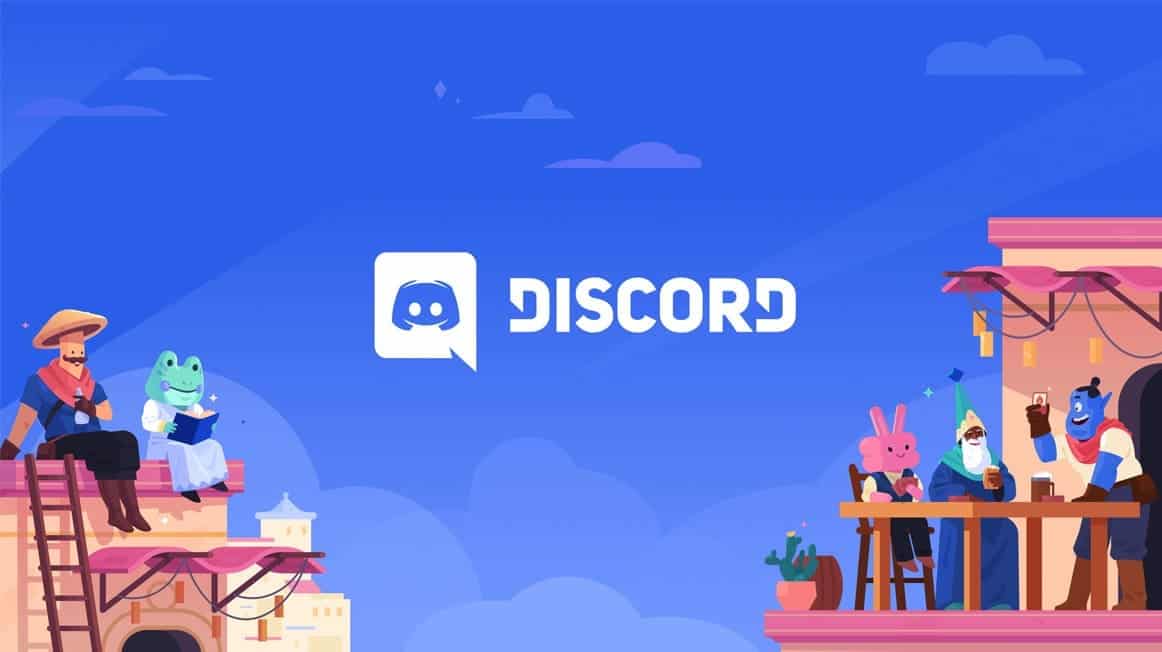
2. Lợi ích của Discord
2.1. Mang lại sự thuận lợi khi chơi game
Điều mà nhà phát triển Discord quan tâm nhiều nhất chính là tập trung vào sự tối ưu của phần mềm. Vì chỉ có như vậy mới khiến người chơi game cảm thấy không tốn quá nhiều thời gian để sử dụng.
Trong lúc chơi game, PC hay máy tính để bàn của bạn sẽ bị tốn khá nhiều Chip và RAM. Do đó, nếu bạn dùng một phần mềm trò chuyện dung lượng quá lớn sẽ dễ làm máy bị chậm. Thay vì vậy hãy bật phần mềm Discard để tận hưởng trọn vẹn thời gian giải trí của bạn.
Dù game bạn đang tham gia có đồ họa “khủng” đến cỡ nào đi chăng nữa thì vẫn chạy mượt và nét như thường nếu bạn dùng Discord để trò chuyện. Đây chính là lý do giúp cho phần mềm ngày càng phổ biến trên toàn thế giới. Cũng giải thích được cho thắc mắc của nhiều người về Discord là gì và dùng làm gì.
2.2. Giao diện dễ dàng sử dụng
Bạn sẽ cảm thấy như thế nào nếu như phải sử dụng một phần mềm có giao diện phức tạp và cực kỳ khó hiểu? Có nhiều người khó tính sẽ đánh giá 1 sao cho phần mềm và xóa ngay sau khi tải về.
Tuy nhiên, chắc chắn bạn sẽ không bao giờ làm như vậy đối với Discord. Bởi lẽ giao diện của app rất thân thiện và dễ hiểu. Các thao tác trên đó đều sẽ được định hướng một cách rõ ràng bằng ký tự hay hình vẽ. Chỉ cần đi từ lớn đến nhỏ thì bạn có thể dễ dàng tiếp cận tất cả các mục của Discord.
Dựa vào giao diện mà mới nhìn vào các bạn có thể biết được những thông tin quan trọng như ai đang online, chơi tựa game nào, có thể trò chuyện hay gọi điện được không,… Ngoài ra, màu sắc của phần mềm cũng khá hài hòa và mang lại sự thoải mái cho người dùng.
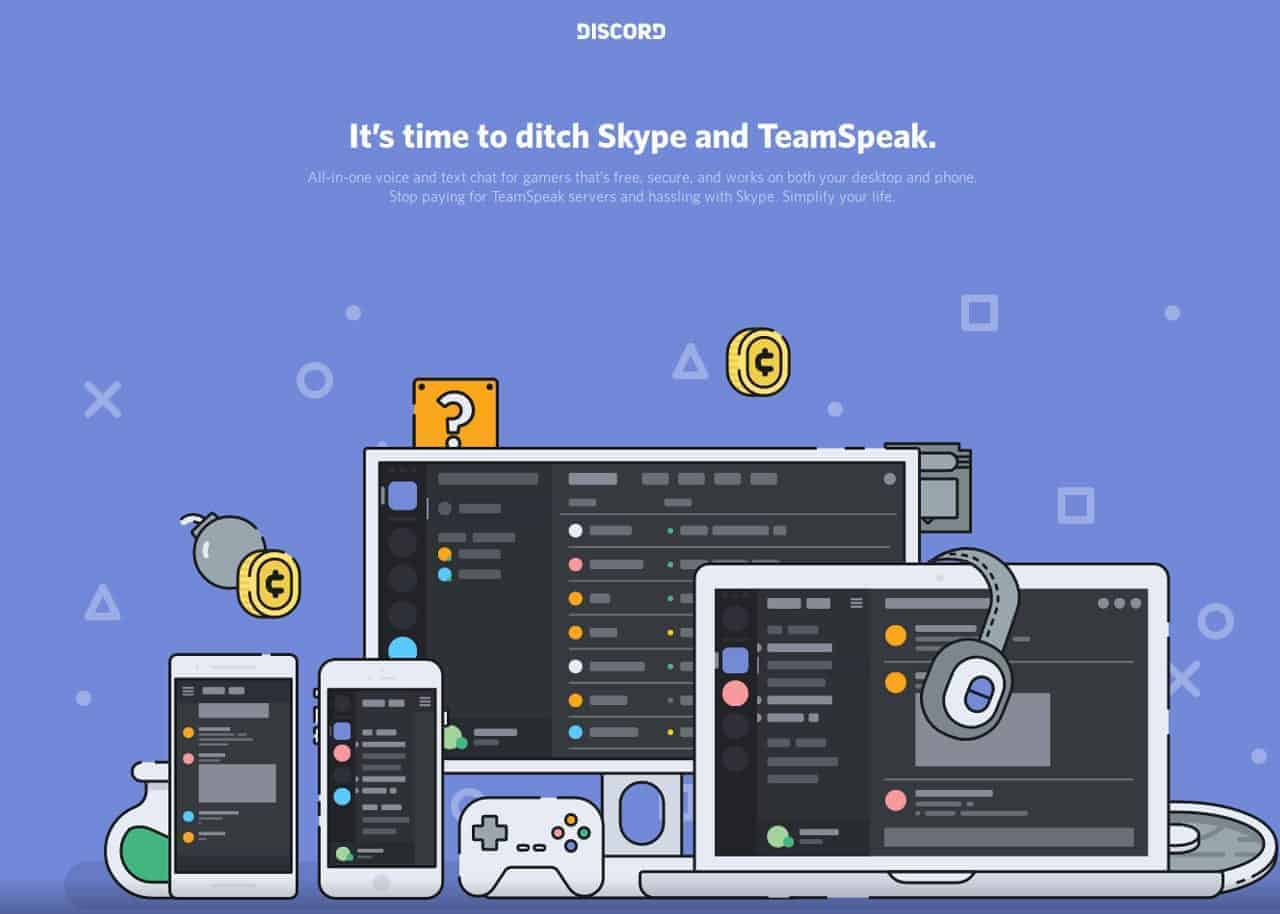
2.3. Giúp việc giao tiếp online hiệu quả hơn
Một trong những chức năng giải thích cho câu hỏi Discord là gì là giúp cho giao tiếp online hiệu quả hơn. Đến với Discord chúng ta sẽ có cơ hội được trao đổi thông tin hay trò chuyện bằng nhiều hình thức. Bạn có thể nhắn tin nhắn văn bản hay gửi đoạn ghi âm. Tất nhiên không thể thiếu chức năng gọi điện và facetime để tạo sự gắn kết hơn giữa các thành viên.
2.4. Phân loại thành viên theo vai trò
Trong mỗi server riêng biệt bạn và đồng đội sẽ đảm nhận những vai trò khác nhau. Để sắp xếp khoa học và hợp ý hơn, phần mềm sẽ cho bạn lựa chọn màu sắc thể hiện nhiệm vụ của mình. Thông qua đó, chúng ta cũng có thể tạo được điểm nhấn cá nhân, gây ấn tượng với bạn bè trong nhóm.
Ngoài ra, việc chia theo màu như vậy cũng sẽ giúp tiết kiệm thời gian hơn khi muốn thông báo vấn đề gì đó liên quan đến cộng đồng. Nếu ai cũng để màu giống nhau, thật sự rất khó để tìm kiếm người mình cần trao đổi, đôi khi còn bị nhầm lẫn.
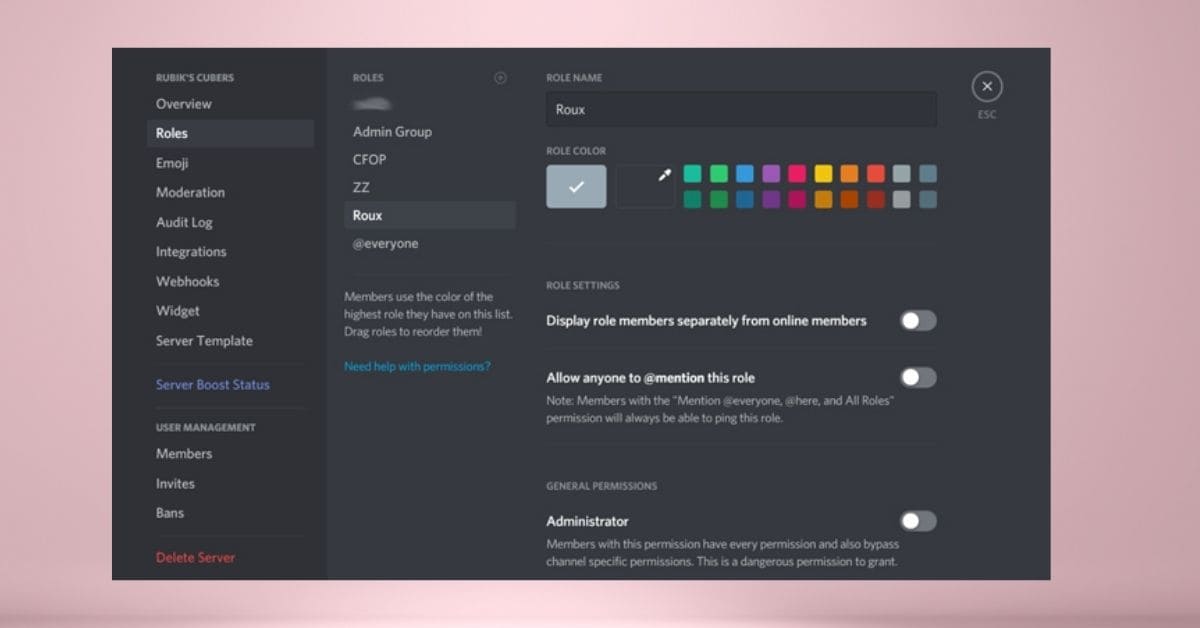
2.5. Hỗ trợ đa dạng các nền tảng
Không hề giới hạn bất cứ hệ điều hành nào, Discord một lần nữa chiếm trọn sự ưu ái của người chơi game trên toàn cầu. Dù bạn đang dùng điện thoại Android hay iOS, máy tính Windows, Linux hay macOS, phần mềm đều có thể được cài đặt và hoạt động siêu mượt. Chính nhờ ưu điểm lớn này mà Discord đã được sử dụng rộng rãi hơn.
3. Hướng dẫn cách dùng ứng dụng Discord
3.1. Tải và đăng ký tài khoản
Để tải Discord về máy bạn vui lòng truy cập vào đường link này trên Google https://discord.com/.
Sau khi tải về máy, nếu bạn chưa có tài khoản trước đó, hãy đăng ký tài khoản trên ứng dụng Discord bằng link https://discord.com/register.
Hãy điền đầy đủ các thông tin liên quan khi nhìn thấy giao diện đăng ký của Discord, bao gồm:
- Username:Tên đăng nhập
- Password: Mật khẩu
- Date of Birth: Ngày sinh
Nếu đã hoàn thành hết tất cả các mục, bấm vào Continue để tiếp tục những thao tác sau.
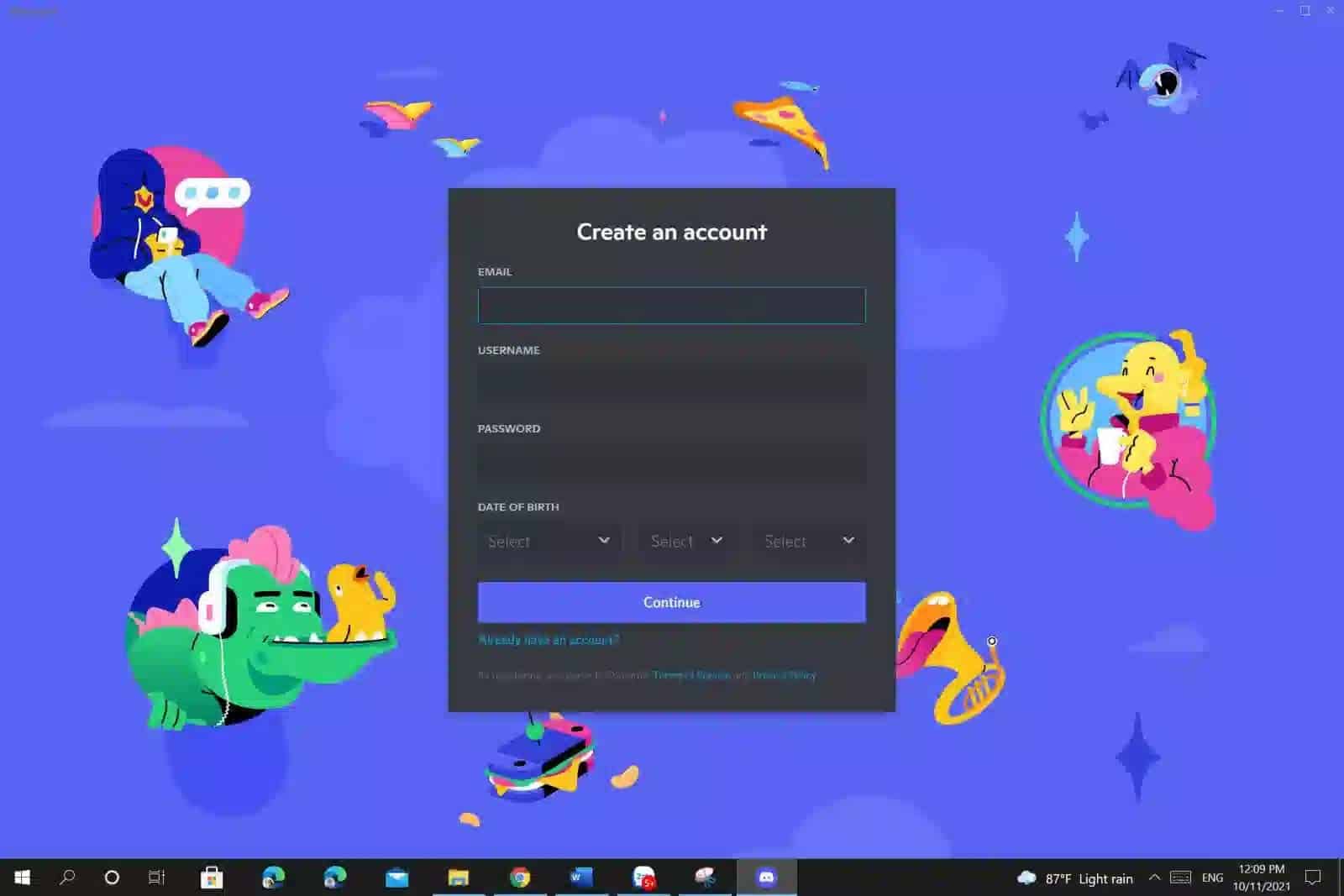
3.2. Tạo server và mời bạn bè
Mục đích chính của bạn khi dùng Discord là để tạo ra hoặc tham gia một công đồng (server) gồm những người có cùng sở thích với mình. Do đó, bước tiếp theo sau khi đăng ký tài khoản chính là lập sever rồi mời bạn bè.
- Chọn Create My Own để tạo một server mới nơi mà bạn có thể kết nối với những người giống mình.
- Chọn For me and my friends vì mục đích tạo server là muốn trò chuyện cùng bạn bè.
- Thiết lập tên gọi sẽ xuất hiện khi bạn tham gia Discord, hãy chọn một cái tên thật ấn tượng để nhiều người nhớ đến bạn. Đồng thời bạn cũng cần cập nhật ảnh đại diện rồi chọn Create.
- Chọn Invite your friends để bắt đầu mời bạn bè của mình tham gia trò chuyện, trao đổi và chơi game.
- Sau khi chọn Invite your friends, bạn sẽ nhận được đường link. Hãy copy đường link này rồi chia sẻ với những người bạn muốn cho vào server.
- Đặc biệt là đường link chỉ có giá trị trong 7 ngày kể từ khi bạn có nó. Nếu muốn sử dụng vĩnh viễn thì chọn vào mục Set this link to never expire.
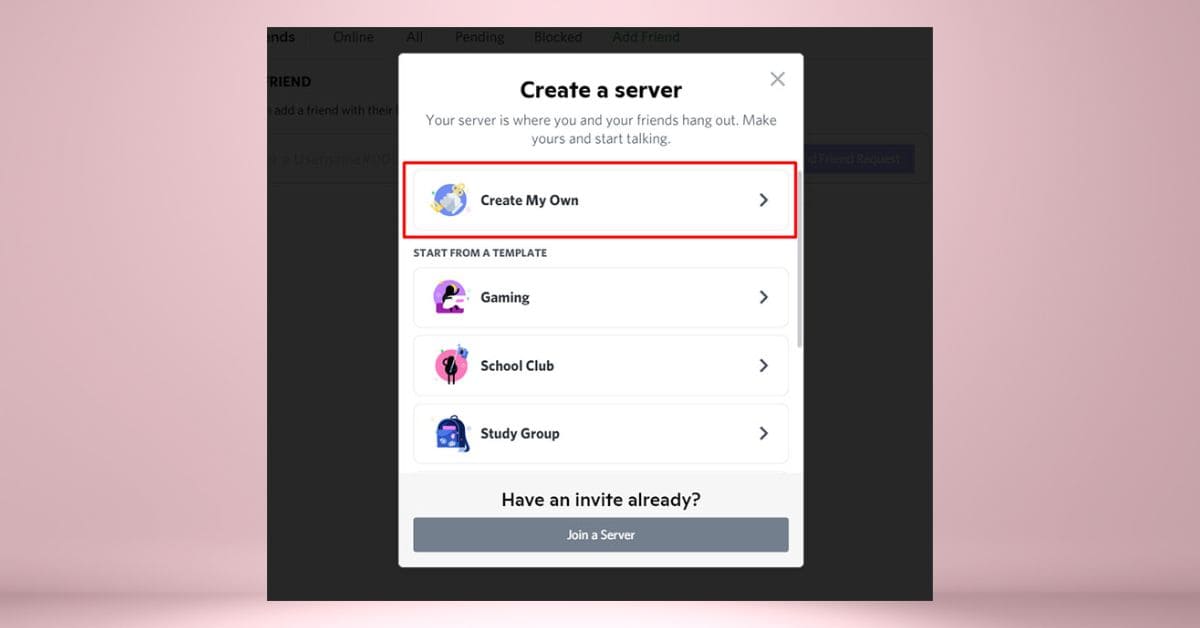
3.3. Tham gia server khác
Bên trên là cách tạo một server mới và mời bạn bè vào cùng nhau trò chuyện. Nhưng nếu bạn vẫn có nhu cầu muốn kết bạn với nhiều người lạ hơn, hãy tham khảo cách tham gia server khác trên Discord:
- Nhấn vào dấu + (Add a Server) ở phía trên bên trái màn hình, đặc điểm dễ nhận biết là dấu có màu xanh lá cây.
- Tại giao diện tiếp theo bạn nhìn xuống dưới và chọn Join a server.
- Điền link của server mà bạn muốn tham gia rồi chọn Join Server trong ô màu xanh phía dưới bên phải màn hình.
- Lưu ý bạn có thể dễ dàng lấy link của server khác bằng cách bấm vào server đó rồi copy đường link phía trên thanh tra cứu.
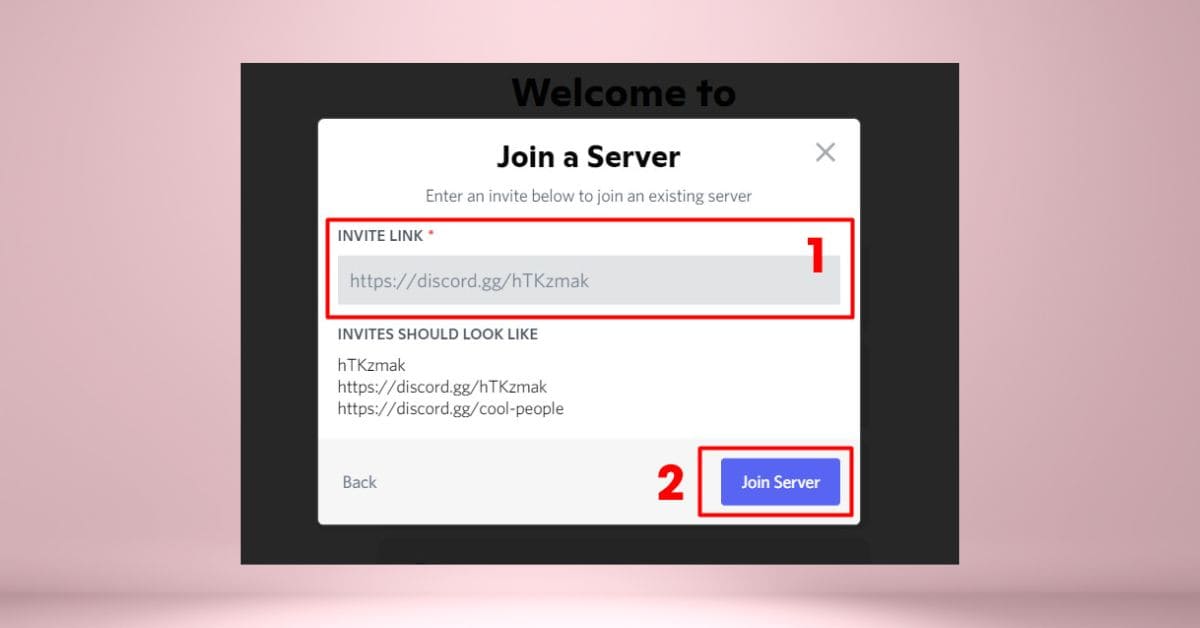
Discord có tên gọi có vẻ khá trừu tượng nhưng đích thực lại là một ứng dụng cực kỳ thông minh và tối giản. Khi đang chơi game mà bạn có thể sử dụng phần mềm này để trò chuyện và trao đổi thông tin thì không còn gì tuyệt vời hơn.
Tuy nhiên đừng quá lạm dụng app này để thể hiện hay tiết lộ quá nhiều về bản thân vì những người tham gia khá phức tạp và thường đến từ những quốc gia khá xa lạ. Nếu sau khi đọc hết bài viết Discord là gì mà bạn vẫn còn nhiều thắc mắc muốn được giải đáp, đừng ngần ngại để lại bình luận bên dưới nhé!


 Cửa hàng
Cửa hàng
 Quyền lợi thành viên
Quyền lợi thành viên


 Tài khoản
Tài khoản



/vuanem.com/image/checkout/cart-is-empty.png)
 Khuyến mãi hot
Khuyến mãi hot Top tìm kiếm
Top tìm kiếm/vuanem.com/storage/products/1634/fiNA4DAKiJ9TeLTij7cDLx0GZnSqk85WCf4aHlBS_1731664811.jpg)
/vuanem.com/storage/products/1103/eO8vuut6oOcAWSIyarLJVwXZgNcrtT4ZtxUzcI29_1731906020.png)
/vuanem.com/storage/products/1022/7dp4ipR2F8Iiu9SWGM14bZuljrsj8XztBxOnItHI_1731664822.jpg)
/vuanem.com/storage/products/1610/mt9bTVBLd5hZpctpPvhXEHdWEp63AMYf18VGzOJV_1731664823.jpg)
/vuanem.com/storage/products/1611/l3QINEchfOpGUxHbd6kFPXQwH7tCip1gLvIhxihA_1731661229.jpg)
/vuanem.com/storage/products/1750/HREzk4Xc90bnqeLAo3h7G85SxZ5AftoSnSpE8COu_1731664857.jpg)


















